
自从微软发布win10系统以来,它就成为了人们最喜爱的一款操作系统。然而,接踵而至的就是各种win10如何执行系统更新的问题。针对这个问题,下面小白就过大家详细讲解一下Windows10更新的详细操作步骤。
win10的每一次优化更新,都是至关重要的,有些用户可能选择了自动更新,有些是必须要你手动更新的,win10开机要比过去的操作系统的时长要更短,并且在执行导航、游戏等方面,会有明显提升,并大大延长了设备的整体续航能力。

win10系统更新图文详解:
1,敲击键盘“win+i”组合键,打开Windows设置窗口,选择“更新和安全”选项进入。
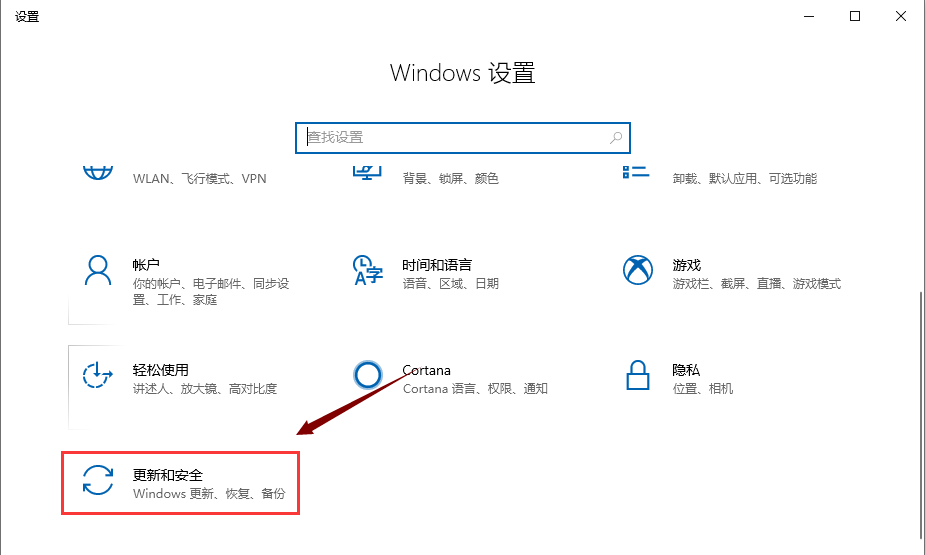
2,进入Windows更新界面,点击界面右侧的“检查更新”按钮。
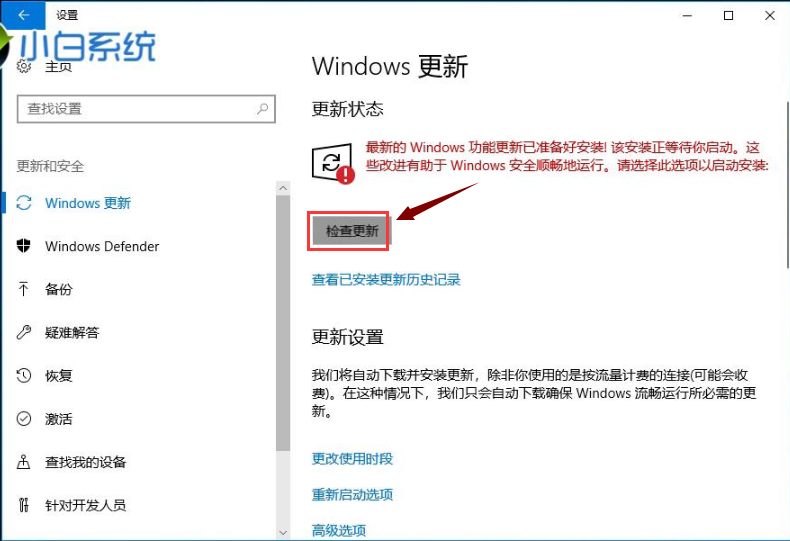
3,Windows10正在执行更新系统,等待更新完成重新启动电脑进入桌面。
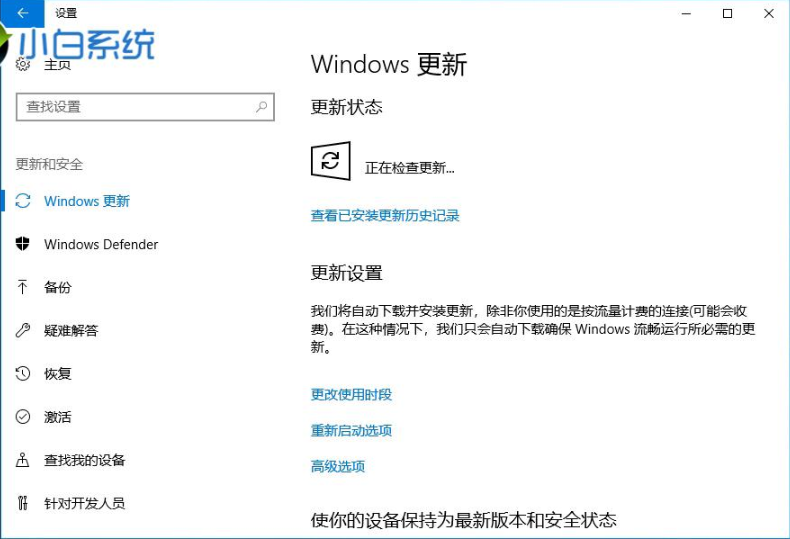
以上就是Windows10系统更新的操作方法了,希望对你有所帮助。
教你一键重装系统win7旗舰版:http://www.958358.com/jiaocheng/yjcz/51057.html
处理电脑一键还原win10系统方法:http://www.958358.com/jiaocheng/yjcz/48446.html